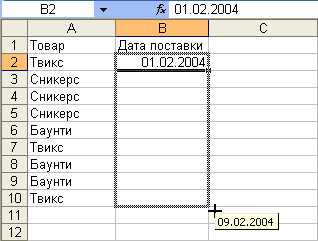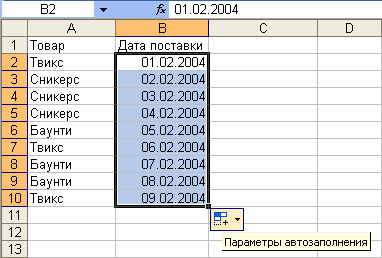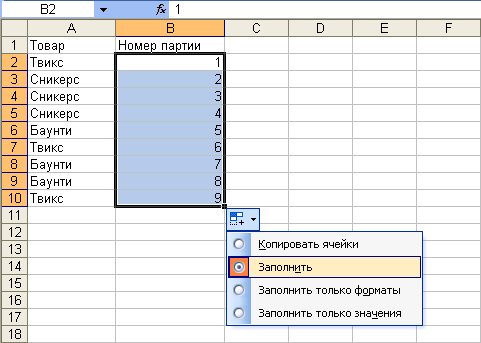Создание таблиц в Microsoft Excel
Использование автозаполнения
Автозаполнение можно использовать для ввода в смежные ячейки одного столбца или одной строки последовательных рядов календарных данных, времени, чисел, комбинаций текста и чисел. Кроме того, можно создать собственный список автозаполнения.
Для автозаполнения ячеек необходимо в первую из заполняемых ячеек ввести начальное значение ряда. Затем следует выделить ячейку и при нажатой левой кнопке мыши перетаскивать маркер автозаполнения (маленький черный квадрат в правом нижнем углу выделенной ячейки) в сторону изменения значений. Указатель мыши при наведении на маркер принимает вид черного креста (рис. 14.9 - рис. 14.12). При перетаскивании вправо или вниз значения будут увеличиваться (рис. 14.9 - рис. 14.10), при перетаскивании влево или вверх - уменьшаться (рис. 14.12).
По окончании перетаскивания рядом с правым нижним углом заполненной области появляется кнопка Параметры автозаполнения (рис. 14.12).
Для заполнения последовательным рядом чисел, а также для выбора способа заполнения календарными рядами после перетаскивания необходимо щелкнуть левой кнопкой мыши по кнопке Параметры автозаполнения (см. рис. 14.12) и выбрать требуемый режим автозаполнения.
В появившемся меню (рис. 14.13) для заполнения последовательным рядом чисел следует выбрать команду Заполнить.
В меню ряда календарных значений (рис. 14.14) можно выбрать следующие варианты заполнения:
Заполнить по рабочим дням - только рабочие дни без учета праздников;
Заполнить по месяцам - одно и то же число последовательного ряда месяцев;
Заполнить по годам - одно и то же число одного и того же месяца последовательного ряда лет.
Такого же результата можно добиться, если перетаскивать маркер автозаполнения правой кнопкой мыши, а затем выбрать вариант заполнения в контекстном меню.